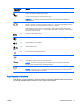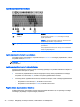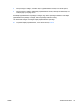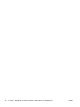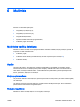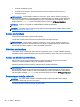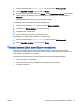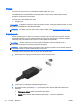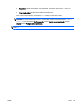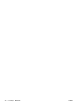Reference Guide - Windows 8
Video
Jūsu datoram var būt viens vai vairāki tālāk norādītie ārējie video porti:
Lai skatīšanās būtu vēl patīkamāka, izmantojiet kādu no datora video portiem ārēja monitora,
projektora vai televizora pievienošanai.
Jūsu datoram ir šāds ārējais video ports:
●
Displeja ports
SVARĪGI! Ārējā ierīce ir jāpievieno datora pareizajam portam, izmantojot atbilstošo kabeli. Ja rodas
jautājumi, iepazīstieties ar ražotāja instrukcijām.
PIEZĪME. Informāciju par sava datora video portiem skatiet nodaļā Iepazīšanās ar datoru 5. lpp.
Displeja ports
Izmantojot displeja portu, datoru var savienot ar papildu video vai audio ierīci, piemēram, augstas
izšķirtspējas televizoru vai citu saderīgu digitālo vai audio ierīci. Displeja ports nodrošina augstāku
veiktspēju nekā VGA ārējā monitora ports un uzlabo digitālo savienojamību.
PIEZĪME. Lai video signālus un/vai audio signālus pārraidītu, izmantojot displeja portu, ir
nepieciešams displeja porta kabelis (nopērkams atsevišķi).
PIEZĪME. Datora displeja portam var pievienot vienu displeja porta ierīci. Datora ekrānā redzamā
informācija vienlaikus var tikt parādīta displeja porta ierīcē.
Lai displeja portam pievienotu video vai audio ierīci, rīkojieties šādi:
1. Pievienojiet vienu displeja porta kabeļa galu datora displeja portam.
2. Pievienojiet otru kabeļa galu digitālajai displeja ierīcei.
3. Nospiediet taustiņu kombināciju fn+f4, lai pārslēgtu datora ekrāna attēlu četros attēlojuma
stāvokļos:
●
Tikai datora ekrānā: skatiet ekrāna attēlu tikai datorā.
●
Dublēt: skatiet ekrāna attēlu vienlaikus
abās
ierīcēs — datorā un ārējā ierīcē.
38 5. nodaļa. Multivide LVWW